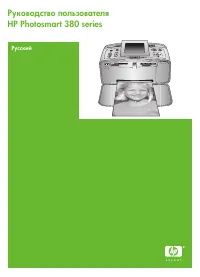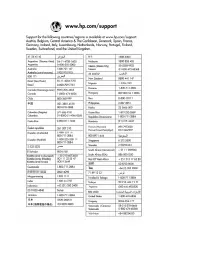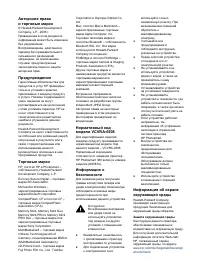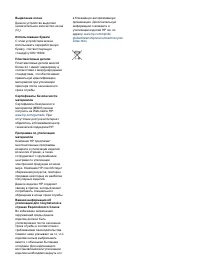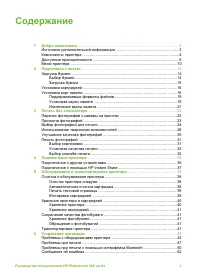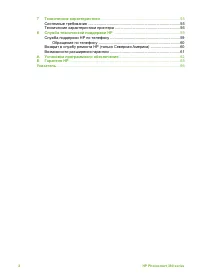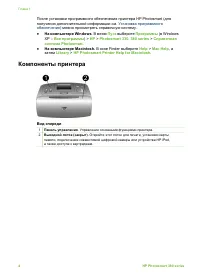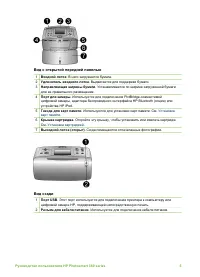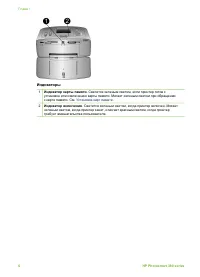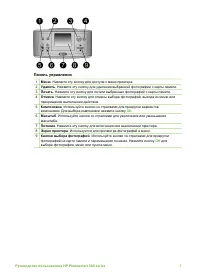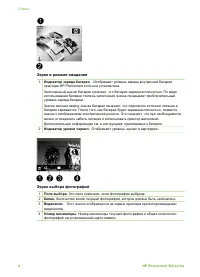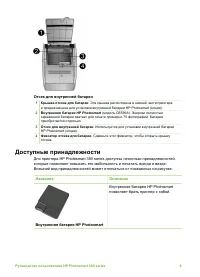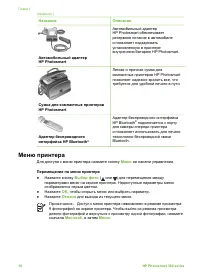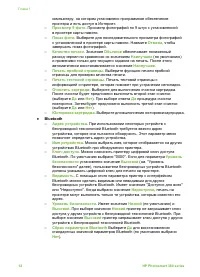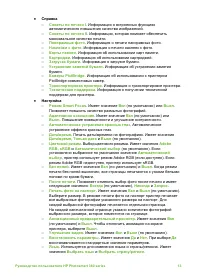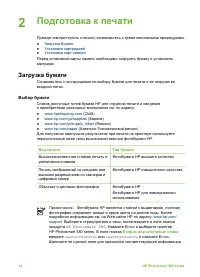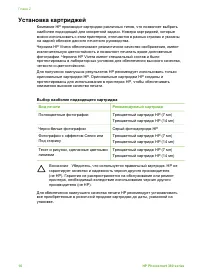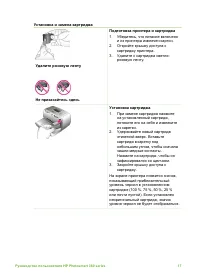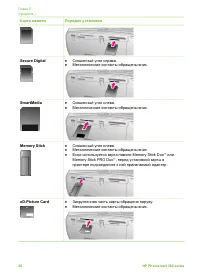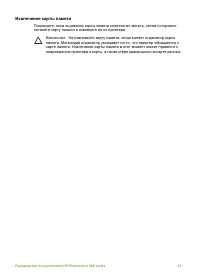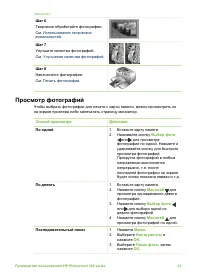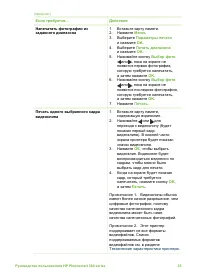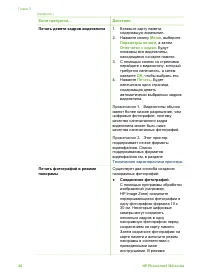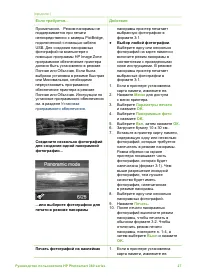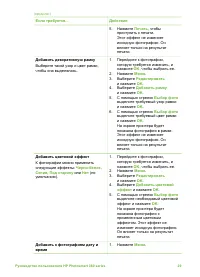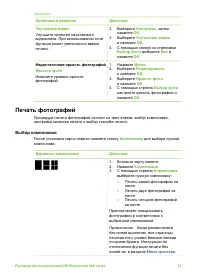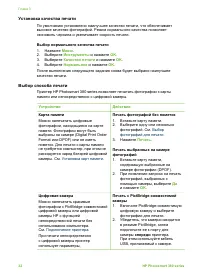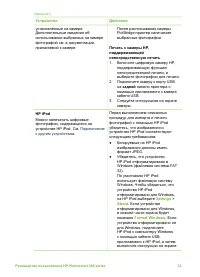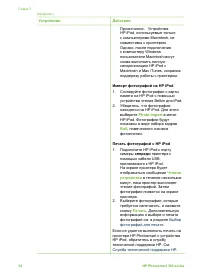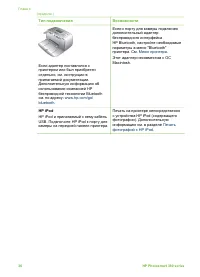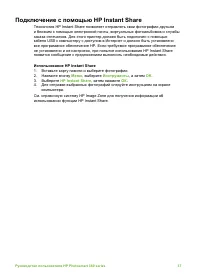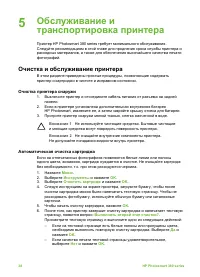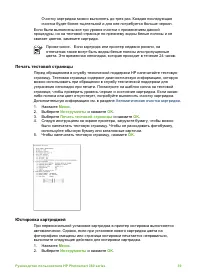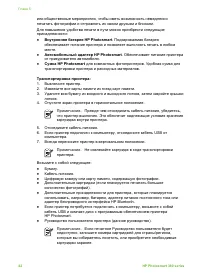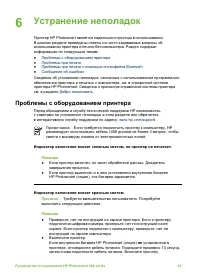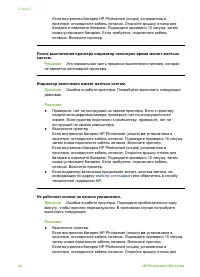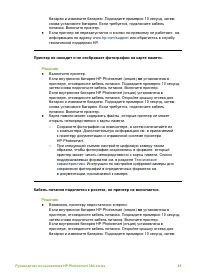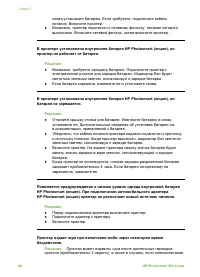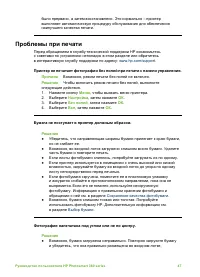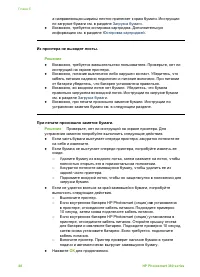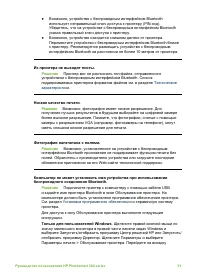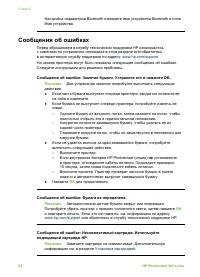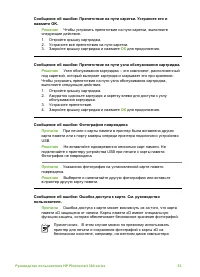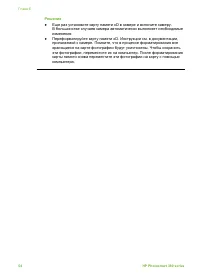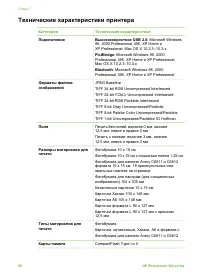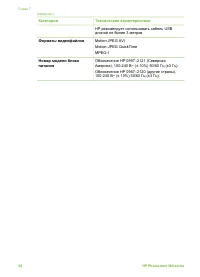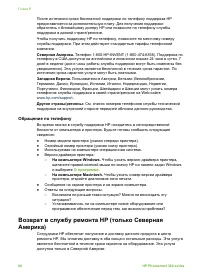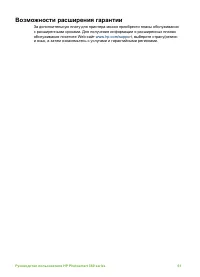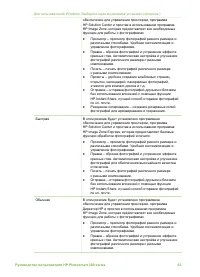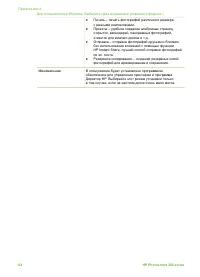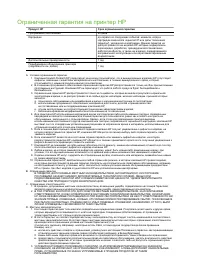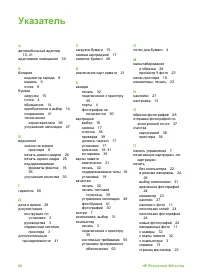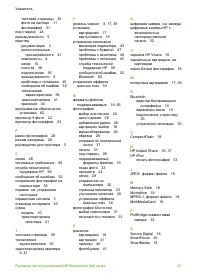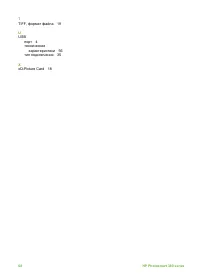Принтер HP Photosmart 385 - инструкция пользователя по применению, эксплуатации и установке на русском языке. Мы надеемся, она поможет вам решить возникшие у вас вопросы при эксплуатации техники.
Если остались вопросы, задайте их в комментариях после инструкции.
"Загружаем инструкцию", означает, что нужно подождать пока файл загрузится и можно будет его читать онлайн. Некоторые инструкции очень большие и время их появления зависит от вашей скорости интернета.
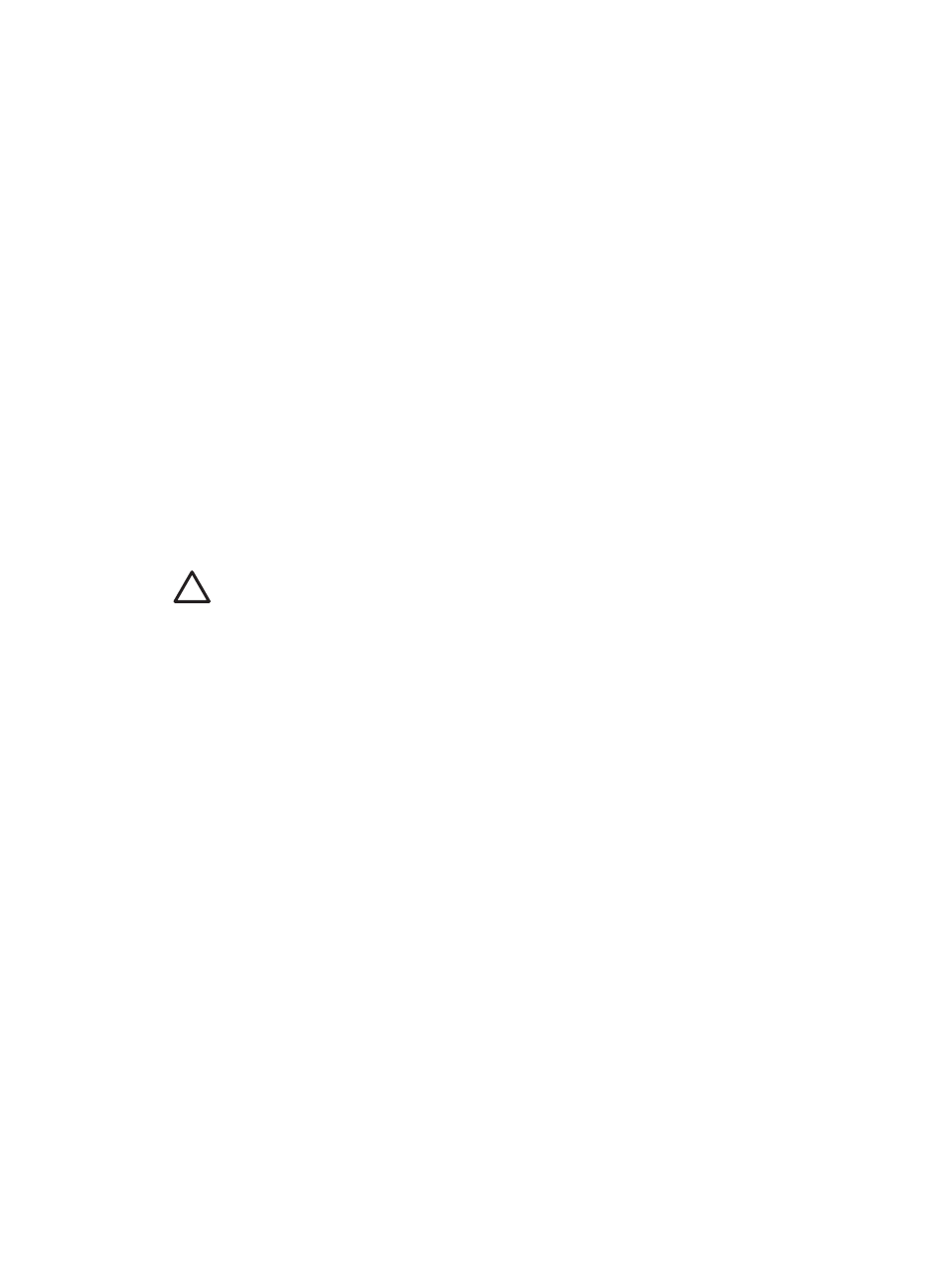
5
Обслуживание
и
транспортировка
принтера
Принтер
HP Photosmart 380 series
требует
минимального
обслуживания
.
Следуйте
рекомендациям
в
этой
главе
для
продления
срока
службы
принтера
и
расходных
материалов
,
а
также
для
обеспечения
высочайшего
качества
печати
фотографий
.
Очистка
и
обслуживание
принтера
В
этом
разделе
приведены
простые
процедуры
,
позволяющие
содержать
принтер
и
картриджи
в
чистоте
и
исправном
состоянии
.
Очистка
принтера
снаружи
1.
Выключите
принтер
и
отсоедините
кабель
питания
от
разъема
на
задней
панели
.
2.
Если
в
принтере
установлена
дополнительная
внутренняя
батарея
HP Photosmart,
извлеките
ее
,
а
затем
закройте
крышку
отсека
для
батареи
.
3.
Протрите
принтер
снаружи
мягкой
тканью
,
слегка
смоченной
в
воде
.
Внимание
1
Не
используйте
чистящие
средства
.
Бытовые
чистящие
и
моющие
средства
могут
повредить
поверхность
принтера
.
Внимание
2
Не
очищайте
внутренние
компоненты
принтера
.
Не
допускайте
попадания
жидкости
внутрь
принтера
.
Автоматическая
очистка
картриджа
Если
на
отпечатанных
фотографиях
появляются
белые
линии
или
полосы
одного
цвета
,
возможно
,
картридж
нуждается
в
очистке
.
Не
очищайте
картридж
без
необходимости
,
т
.
к
.
при
этом
расходуются
чернила
.
1.
Нажмите
Меню
.
2.
Выберите
Инструменты
и
нажмите
OK
.
3.
Выберите
Очистить
картридж
и
нажмите
OK
.
4.
Следуя
инструкциям
на
экране
принтера
,
загрузите
бумагу
,
чтобы
после
очистки
картриджа
можно
было
напечатать
тестовую
страницу
.
Чтобы
не
расходовать
фотобумагу
,
используйте
обычную
бумагу
или
каталожные
карточки
.
5.
Чтобы
начать
очистку
картриджа
,
нажмите
OK
.
6.
После
того
,
как
принтер
завершит
очистку
картриджа
и
напечатает
тестовую
страницу
,
появится
вопрос
:
Выполнить
второй
этап
очистки
?
.
Просмотрите
тестовую
страницу
и
выполните
одно
из
следующих
действий
:
–
Если
на
тестовой
странице
есть
белые
полосы
или
пропущены
цвета
,
необходимо
выполнить
повторную
очистку
картриджа
.
Выберите
Да
и
нажмите
OK
.
–
Если
качество
печати
тестовой
страницы
удовлетворительное
,
выберите
Нет
и
нажмите
OK
.
38
HP Photosmart 380 series
Содержание
- 5 Содержание
- 6 HP; HP
- 7 HP Photosmart 380 series.; Источники; HP Photosmart
- 8 Windows; Компоненты
- 10 Индикаторы
- 13 Доступные; Название
- 14 HP Bluetooth; Меню; OK
- 15 Instant Share
- 16 Bluetooth; Bluetooth
- 17 Adobe RGB
- 18 Загрузка; Выбор; Примечание; support; светостойкость
- 19 Тип
- 22 Юстировка; Хранение; Memory Stick, MultiMediaCard
- 23 Подключение; Внимание; Извлечение; Карта
- 24 Memory Stick Duo
- 26 Перенос; Шаг
- 29 Технические
- 31 HP Image Zone
- 32 Использование; Обрезать
- 35 Печать
- 37 Settings
- 39 PictBridge
- 40 HP iPod
- 41 HP Instant Share
- 42 HP Photosmart 380 series; Очистка
- 44 Автоматическая
- 45 Сохранение
- 47 HP Photosmart; Проблемы; Решение
- 53 Совет
- 56 Сообщения
- 57 xD
- 59 Системные; Компонент
- 60 Категория; XP Professional
- 61 Руководства
- 63 Служба; Гарантия
- 64 программе
- 69 Ограниченная
- 70 Указатель; см